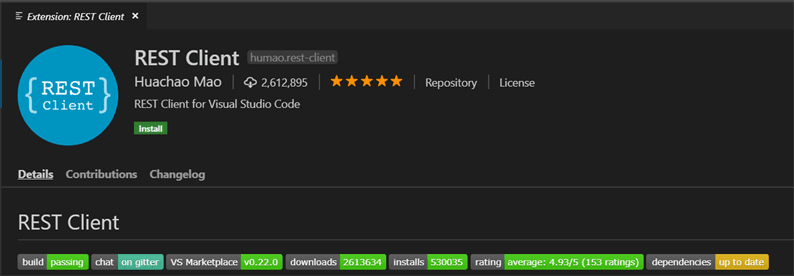Rozszerzenie klienta REST dla kodu programu Visual Studio
Przepływ pracy w tworzeniu stron internetowych zmienia się w dzisiejszych czasach bardzo szybko. Użytkownicy preferują tworzenie stron internetowych przy użyciu frameworków/bibliotek JavaScript, takich jak React, Vue, Angular. Chociaż tworzenie witryny internetowej w oparciu o te technologie jest popularne, wymaga również wywołania interfejsów API Rest, aby Twoje aplikacje były dynamiczne.
Twoja aplikacja frontendowa wysyła żądanie HTTP do serwera zaplecza i pobiera lub przetwarza dane. Do serwera zaplecza może być konieczne wysłanie różnych żądań HTTP, takich jak GET, POST, PUT, DELETE. Na podstawie tych żądań i odpowiedzi HTTP Twoja aplikacja działa dla użytkownika końcowego.
Ponieważ musisz stworzyć punkty końcowe API, oczywiste jest, że musisz przetestować żądania HTTP. Dostępnych jest kilka narzędzi, które pozwalają nam testować żądania i odpowiedzi HTTP. Dobra wiadomość jest taka, że jeśli używasz Visual Studio Code, nie musisz używać ani instalować żadnego innego narzędzia ani oprogramowania. Możesz przetestować swoje wywołania API w samym edytorze kodu. W tym artykule pokazujemy, jak korzystać z rozszerzenia Rest Client w Visual Studio Code.
Zainstaluj rozszerzenie klienta Rest w Visual Studio Code
Celem tego artykułu jest pokazanie, jak użytkownik może testować żądanie i odpowiedź HTTP w kodzie programu Visual Studio. Więc najpierw musisz zainstalować rozszerzenie o nazwie „Klient odpoczynku".
Kliknij ikonę „Rozszerzenia” iw polu wyszukiwania wpisz „Klient odpoczynku”. Z wyników wyszukiwania wybierz pakiet opracowany przez „Huacho Mao” i zainstaluj go.
Jak przetestować żądanie i odpowiedź HTTP
W tej sekcji zobaczymy, jak wysłać rzeczywiste żądanie HTTP i zobaczyć odpowiedź. Jeśli masz gotowe punkty końcowe API, możesz je bezpośrednio zastosować. W naszym przypadku do celów testowych pobieramy punkty końcowe z REQ | OZE.
Utwórz plik z rozszerzeniem „.http”, np. „api.http”. Możesz zapisać ten plik w dowolnym miejscu. To tylko plik, w którym możesz przechowywać wszystkie żądania HTTP do późniejszego wykorzystania.
Aby wysłać żądanie GET, nasz punkt końcowy to https://reqres.in/api/users?page=2. Tak więc w api.httpnapiszemy to w następujący sposób.
GET https://reqres.in/api/users?page=2
Teraz, jeśli zaewidencjonujesz edytor, zobaczysz wiersz „Wyślij żądanie” dołączony do naszego oświadczenia. Kliknij „Wyślij żądanie”, trafia do punktu końcowego API i daje odpowiedź HTTP w następnym oknie. Zobacz zrzut ekranu poniżej.
To o wiele prostsze. W przyszłości możesz wysłać żądanie POST, jak poniżej.
POST https://reqres.in/api/users
Content-Type: application/json
{
"name": "morpheus",
"job": "leader"
}
Oczywiście nie chcesz tworzyć osobnego pliku dla każdego żądania. Aby oddzielić żądanie, naciśnij Enter i wpisz „###”, a następnie w nowym wierszu dodaj nowe żądanie.
GET https://reqres.in/api/users?page=2
###
POST https://reqres.in/api/users
Content-Type: application/json
{
"name": "morpheus",
"job": "leader"
}
W ten sposób możesz przechowywać wszystkie żądania HTTP w jednym pliku i łatwo go przetestować. Koniec z kłopotami ze znalezieniem naszej prośby i skorzystaniem z niej.
W innym przykładzie może być konieczne przekazanie tokena w każdym żądaniu HTTP. Możesz to zrobić, jak pokazano poniżej.
POST https://reqres.in/api/users
Authorization: Bearer YOUR_TOKEN_HERE
Content-Type: application/json
{
"user_id":5,
"car_number":"030663",
"car_reg_id":"217",
"days": ["Monday", "Wednesday"],
"booking_time": "07PM - 08PM"
}
Masz pomysł, prawda? W ten sam sposób możesz pisać żądania PUT, DELETE HTTP. Śmiało i spróbuj. Na pewno spodoba ci się to rozszerzenie. Chcielibyśmy poznać Twoje przemyślenia i sugestie w sekcji komentarzy poniżej.
Powiązane artykuły
- Rozszerzenie FTP/SFTP dla kodu programu Visual Studio
- Jak podzielić terminal w systemie operacyjnym Windows
- Jak korzystać z pakietu FTP/SFTP z wysublimowanym tekstem?